Kysymys
Ongelma: Kuinka korjata YouTuben hidas toiminta?
Hei, pidän todella videoiden katsomisesta YouTubessa. Olen myös tilannut monia kanavia, joita seuraan. Toisin sanoen – vietän paljon aikaa YouTubessa. Minulla on hyvä Internet-palveluntarjoaja, joka mahdollistaa jopa 100 Mbps latausnopeuden. Valitettavasti YouTube-videot ovat toimineet erittäin hitaasti viime aikoina. En ole muuttanut mitään järjestelmässäni, joten minulla ei ole aavistustakaan, miksi näin tapahtuu. Voitko auttaa minua?
Ratkaistu vastaus
YouTube on suosituin videonjakoverkkotunnus, ja se on kolmanneksi vierailluin verkkosivusto maailmassa. Vuodesta 2005 lähtien yritys kasvoi nopeasti ja myytiin Googlelle 1,65 miljardilla dollarilla vuonna 2006.[1] Vuonna 2007 se aloitti mainosten julkaisun, mikä mahdollisti yrityksen menestymisen ja entistä enemmän tuloja, mikä johti parempaan palveluun ja käyttäjien kokemuksiin, mutta myös hitaaseen Youtube-ongelmiin.
Sen suosiosta huolimatta käyttäjät kohtaavat edelleen ongelmia tämän suositun videoalustan kanssa. Ihmiset ilmoittivat videoiden pätkimisestä, kiillottamisesta pitkään sekä siitä, että video ei latautunut ollenkaan. Se on jossain määrin ymmärrettävää, koska YouTuben palvelimet ovat aina rasituksessa (miljardit käyttäjät virittyvät jatkuvasti suoratoistamaan videoita). On kuitenkin monia tapoja korjata hidas YouTube, joten jatka lukemista.
Yleisin syy videoiden hitaasti latautumiseen johtuu ylikuormitetuista palvelimista.[2] YouTube käyttää edistyneintä teknologiaa tietojen tallennuksen ja suoratoiston suhteen. Siitä huolimatta, jopa parhaat huipputekniikat voivat joskus epäonnistua ja aiheuttaa latausongelmia. Näin ollen, jos internet toimii hyvin ja vain YouTube toimii hitaasti, on erittäin todennäköistä, että palvelimet ovat korkean paineen alla ja heillä on vaikeuksia selviytyä. Ole vain kärsivällinen ja palasi myöhemmin.
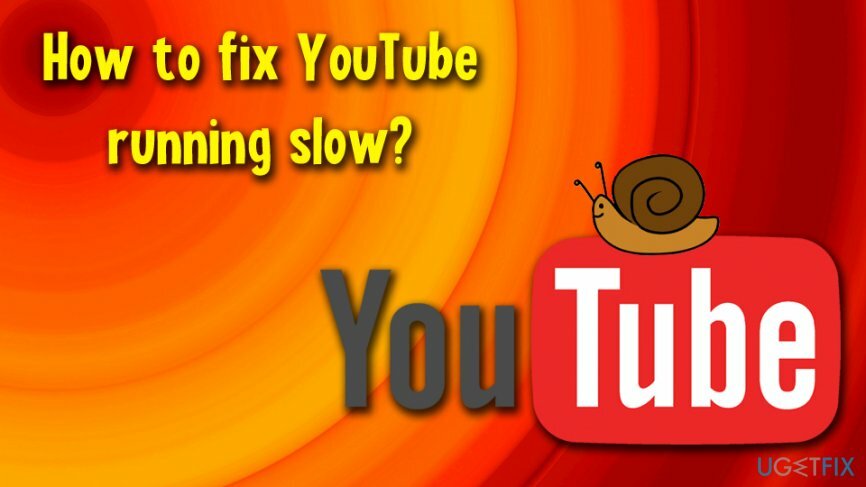
Muita yleisimpiä ongelmia, jotka aiheuttavat YouTuben hitaan ongelman, ovat:
- Internet/reititinongelmat
- Selaimen välimuisti[3]
- Vanhentunut flash-soitin[4]
- Ongelmia näytönohjainten kanssa jne.
Hitaat latautuvat ohjelmat, virheilmoitukset ja toistuvat BSoD: t voivat olla seurausta haittaohjelmatartunnasta. Siksi, vaikka se on erittäin epätodennäköistä, sinun tulee skannata koneesi hyvämaineisella virustorjuntatyökalulla (suosittelemme ReimageMac-pesukone X9) joka voi määrittää, eikö haittaohjelma aiheuta ongelmaa.
Tiimimme valmisti muutamia ratkaisuja korjataksesi YouTuben hitauden, kokeile sitä yksi toisensa jälkeen ja voit taas nauttia videoista.
Tämä video on hyvä tapa aloittaa tämän ongelman korjaaminen:
Ratkaisu 1. Muuta videon osoite korjataksesi hidas Youtube-ongelma
Vioittuneen järjestelmän korjaamiseksi sinun on ostettava lisensoitu versio Reimage Reimage.
Tämä korjaus on melko outo, mutta monet käyttäjät ilmoittivat sen korjaavan kaikki ongelmat (tietyissä) videoissa. Temppu on muuttaa osoitteen "www"-osa muotoon "ca". Esimerkiksi käännä http://www.youtube.com/watch? v=[satunnainen] sisään http://ca.youtube.com/watch? v=[satunnainen]. Ei ole selvää, miksi tämä menetelmä toimii, koska videon toimitustavoissa ei ole eroa kieliasetusten perusteella
Ratkaisu 2. Tyhjennä selaimen välimuisti päästäksesi eroon hitaasta Youtube-ongelmasta
Vioittuneen järjestelmän korjaamiseksi sinun on ostettava lisensoitu versio Reimage Reimage.
Aina kun vierailet verkkosivustolla, selaimesi tallentaa tietoja siitä, jotta se voi avata sivuston nopeasti seuraavan kerran, kun vierailet. Vaikka tämä toiminto on hyödyllinen ja voi dramaattisesti nopeuttaa selaamista, se voi myös sotkea väliaikaisen kansion ja hidastaa järjestelmää. Siksi on aina hyödyllistä tyhjentää välimuistissa olevat tiedostot ajoittain:
- Napsauta Google Chromea valikosta selaimen oikeassa yläkulmassa
- Mene Lisää työkaluja > Tyhjennä selaustiedot
- Valitse nyt Pitkälle kehittynyt tila ja rasti Evästeet ja muut sivuston tiedot + Välimuistissa olevat kuvat ja tiedostot
- Klikkaus Puhdas data
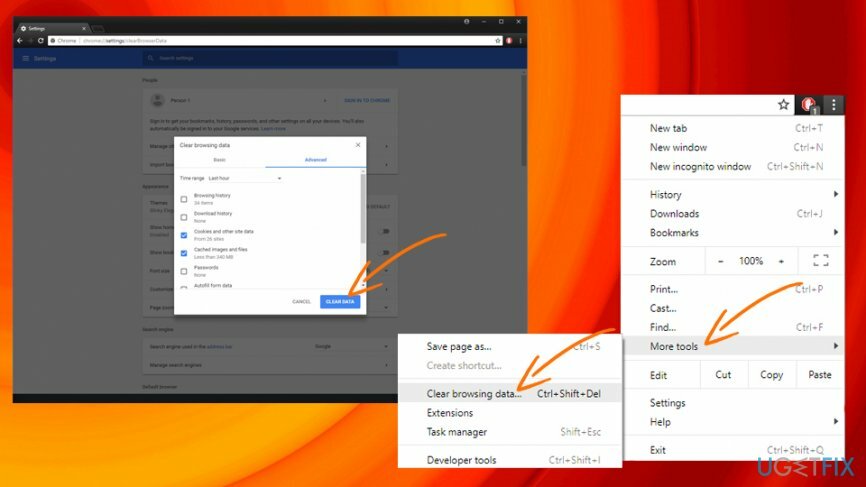
Ratkaisu 3. Päivitä Adobe Flash
Vioittuneen järjestelmän korjaamiseksi sinun on ostettava lisensoitu versio Reimage Reimage.
Tyypillisesti uusimmat selainten versiot käyttävät HTML5:tä, joissa flash on jo toteutettu. Voit tarkistaa, käyttääkö selaimesi HTML5:tä tässä. Siitä huolimatta, jos selaimesi ei ole yhteensopiva, päivitä Adobe Flash manuaalisesti:
- Mene viralliseen Flashplayer-sivusto
- Klikkaa Asenna nyt -painiketta
- Jatka näytön ohjeiden ja uudelleenkäynnistää selaimesi
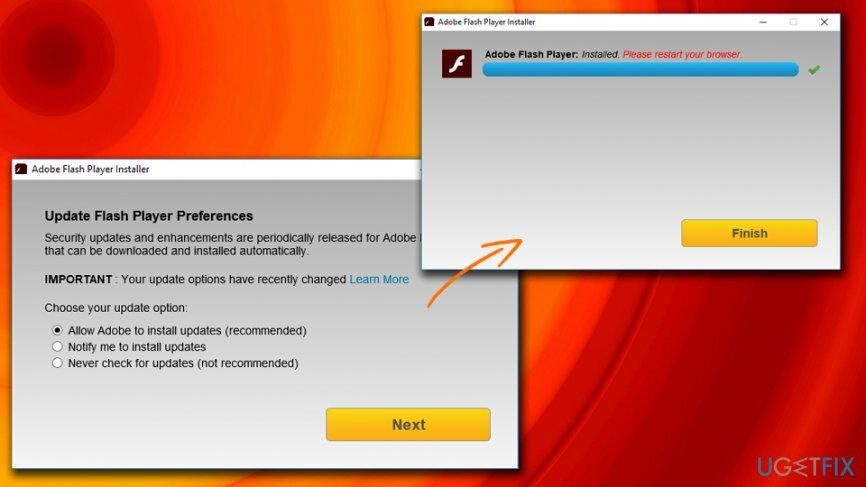
Ratkaisu 4. Valitse huonommat laatuasetukset
Vioittuneen järjestelmän korjaamiseksi sinun on ostettava lisensoitu versio Reimage Reimage.
Jos YouTubessa on paljon liikennettä, videosi näyttävät hitaasti. Et voi parantaa liikennettä, mutta voit alentaa katsomasi videon laatua seuraavasti:
- Avaa YouTube-video
- Klikkaa asetukset ja sitten Laatu
- Valitse pienimmät mahdolliset asetukset, esimerkiksi 144p
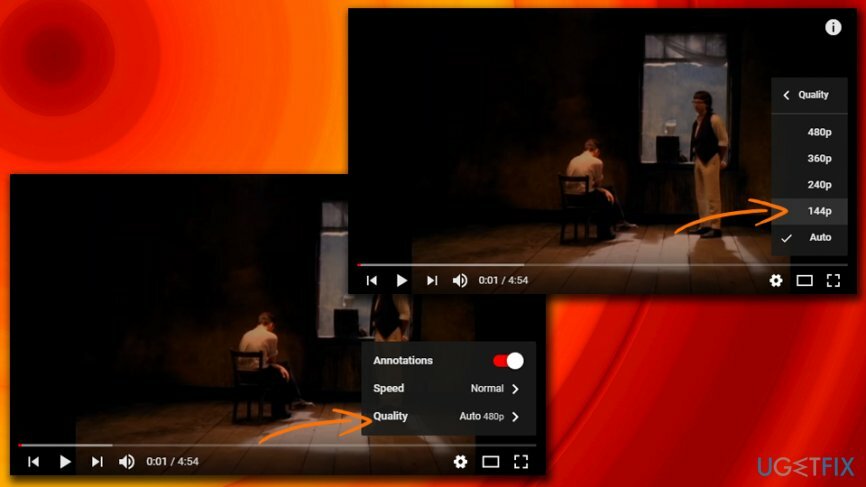
Ratkaisu 5. Päivitä näytönohjaimesi ajurit
Vioittuneen järjestelmän korjaamiseksi sinun on ostettava lisensoitu versio Reimage Reimage.
Jos näytönohjaimesi ajurit ovat vanhentuneet, se tarkoittaa, että ne eivät pysty käsittelemään YouTuben uusimpia käyttöjä. Siksi on tärkeää tarkistaa, tarvitsevatko ajurit päivitystä:
- Tyyppi Laitehallinta hakukenttään
- Laajentaa Näytön sovittimet ja valitse näytönohjain
- Napsauta sitä hiiren kakkospainikkeella ja napsauta Päivitä ohjain
- Valitse Etsi päivitetty ohjainohjelmisto automaattisesti ja odota, kunnes Windows on asentanut uusimman ohjaimen
-
Käynnistä uudelleen tietokoneellesi
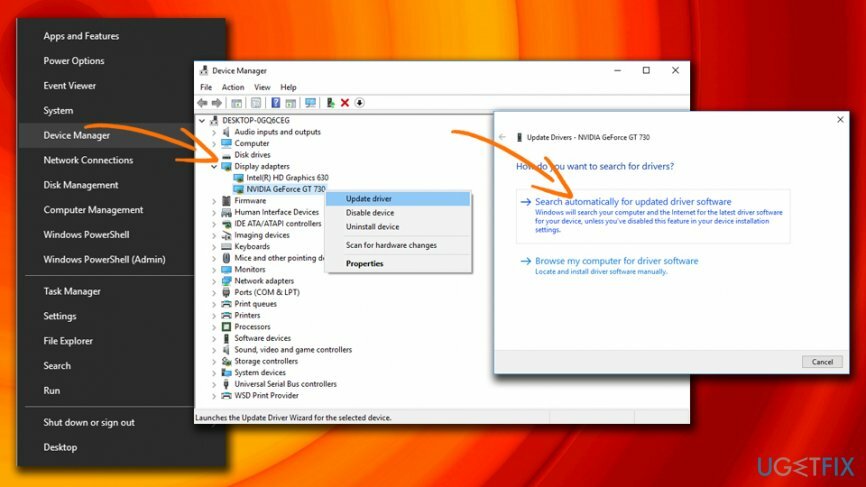
Muista, että ohjaimia on päivitettävä jatkuvasti, olivatpa ne näytönohjaimet tai muut. Jotta järjestelmäsi pysyy ajan tasalla, suosittelemme käyttämään ReimageMac-pesukone X9 – kaikki ajurit voidaan päivittää yhdellä napsautuksella.
Korjaa virheet automaattisesti
ugetfix.com-tiimi yrittää tehdä parhaansa auttaakseen käyttäjiä löytämään parhaat ratkaisut virheiden poistamiseen. Jos et halua kamppailla manuaalisten korjaustekniikoiden kanssa, käytä automaattista ohjelmistoa. Kaikki suositellut tuotteet ovat ammattilaistemme testaamia ja hyväksymiä. Alla on lueteltu työkalut, joita voit käyttää virheen korjaamiseen:
Tarjous
tee se nyt!
Lataa FixOnnellisuus
Takuu
tee se nyt!
Lataa FixOnnellisuus
Takuu
Jos et onnistunut korjaamaan virhettäsi Reimagen avulla, ota yhteyttä tukitiimiimme saadaksesi apua. Ole hyvä ja kerro meille kaikki tiedot, jotka mielestäsi meidän pitäisi tietää ongelmastasi.
Tämä patentoitu korjausprosessi käyttää 25 miljoonan komponentin tietokantaa, jotka voivat korvata käyttäjän tietokoneelta vaurioituneen tai puuttuvan tiedoston.
Vioittuneen järjestelmän korjaamiseksi sinun on ostettava lisensoitu versio Reimage haittaohjelmien poistotyökalu.

Pysyäksesi täysin nimettömänä ja estääksesi Internet-palveluntarjoajan ja hallitusta vakoilulta sinun pitäisi työllistää Yksityinen Internet-yhteys VPN. Sen avulla voit muodostaa yhteyden Internetiin samalla, kun olet täysin anonyymi salaamalla kaikki tiedot, estää jäljittäjät, mainokset ja haitallisen sisällön. Mikä tärkeintä, lopetat laittomat valvontatoimet, joita NSA ja muut valtion laitokset suorittavat selkäsi takana.
Odottamattomia tilanteita voi tapahtua milloin tahansa tietokoneen käytön aikana: se voi sammua sähkökatkon vuoksi, a Blue Screen of Death (BSoD) voi tapahtua tai satunnaisia Windows-päivityksiä voi tulla koneeseen, kun olit poissa muutamaksi pöytäkirja. Tämän seurauksena koulutehtäväsi, tärkeät asiakirjat ja muut tiedot saattavat kadota. Vastaanottaja toipua kadonneita tiedostoja, voit käyttää Data Recovery Pro – se etsii tiedostojen kopioita, jotka ovat edelleen saatavilla kiintolevylläsi, ja hakee ne nopeasti.